Crie e envie imagens do Docker para o Registro de Contêiner do Azure utilizando os modelos do Docker
Azure DevOps Services
Neste tutorial passo a passo, você aprenderá como configurar um pipeline de integração contínua para criar um aplicativo em contêiner. Novas solicitações de pull disparam o pipeline para criar e publicar imagens do Docker no Registro de Contêiner do Azure.
Pré-requisitos
Uma conta do GitHub. Crie uma conta gratuita do GitHub, caso ainda não tenha uma.
Uma organização e um projeto do Azure DevOps. Crie uma nova organização e/ou um novo projeto, se você ainda não tiver feito isso.
Uma conta do Azure. Inscreva-se em uma conta gratuita do Azure se você ainda não tiver uma.
Obter o código
Bifurque ou clone o aplicativo de exemplo pipeline-javascript-docker:
https://github.com/MicrosoftDocs/pipelines-javascript-docker
Criar um registro de contêiner
Entre no Azure e pressione o botão Azure Cloud Shell no canto superior direito.

Execute os comandos a seguir para criar um grupo de recursos e um Registro de Contêiner do Azure usando a CLI do Azure.
# Create a resource group az group create --name myapp-rg --location eastus # Create a container registry az acr create --resource-group myapp-rg --name mycontainerregistry --sku Basic
Observação
O nome do Registro de Contêiner deve estar em letras minúsculas.
Você também pode usar a interface do usuário da Web do portal do Azure para criar seu Registro de Contêiner do Azure. Confira Criar um registro de contêiner para obter mais detalhes.
Importante
Você deve habilitar a conta de usuário administrador para implantar uma imagem do Docker de um Registro de Contêiner do Azure. Confira Autenticação do registro de contêiner para obter mais detalhes.
Criar o pipeline
Entre na sua organização do Azure DevOps e navegue até seu projeto.
Selecione Pipelines e selecione Novo Pipeline para criar um pipeline.
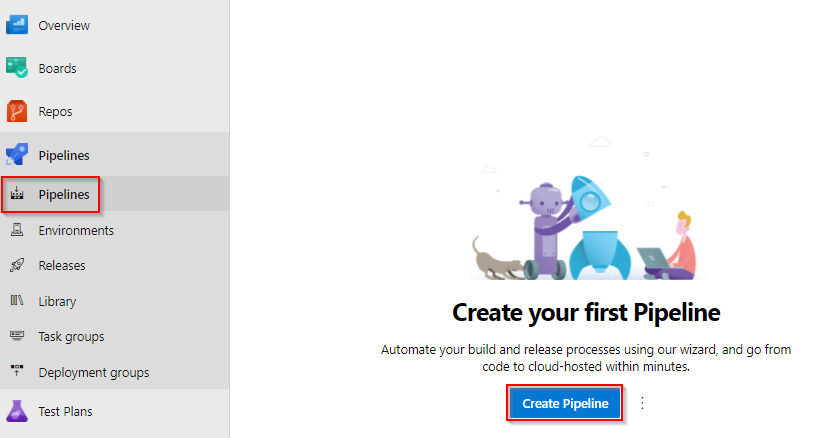
Selecione GitHub YAML e selecione Autorizar Azure Pipelines para fornecer as permissões apropriadas para acessar seu repositório.
Talvez seja necessário entrar no GitHub. Nesse caso, insira suas credenciais do GitHub e selecione seu repositório na lista de repositórios.
Na guia Configurar, selecione a tarefa Docker – Criar e enviar uma imagem para o Registro de Contêiner do Azure.
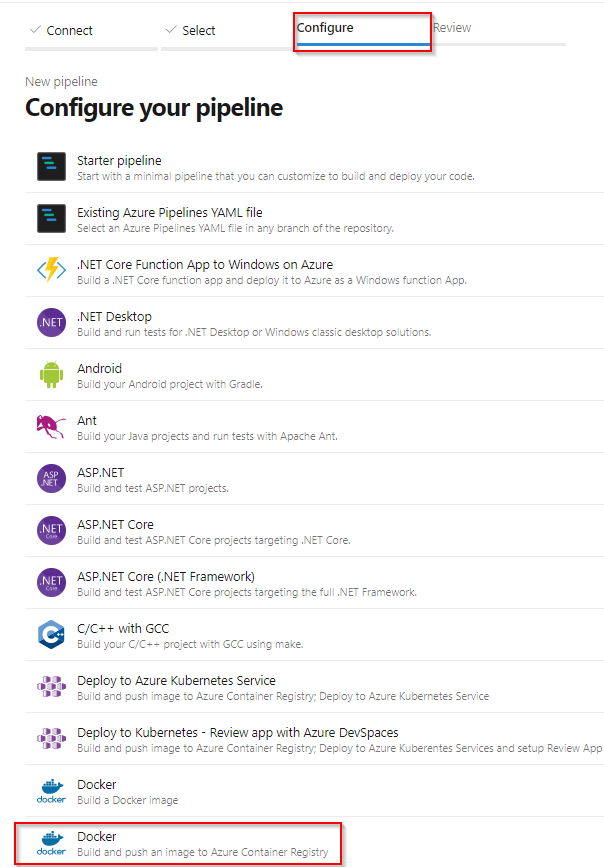
Selecione sua Assinatura do Azure e selecione Continuar.
Selecione o Registro de contêiner no menu suspenso e forneça um Nome de Imagem para a imagem de contêiner.
Selecione Validar e configurar quando terminar.
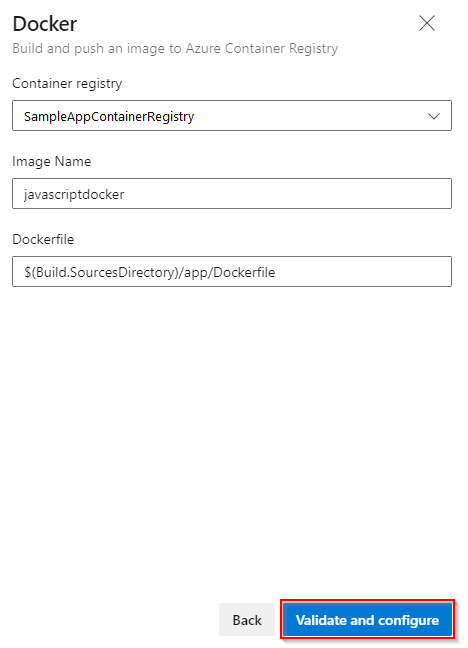
Conforme o Azure Pipelines cria o pipeline, ele fará o seguinte:
Criará uma conexão de serviço de registro do Docker para permitir que o pipeline envie imagens por push ao registro de contêiner.
Gerará um arquivo azure-pipelines.yml que definirá seu pipeline.
Examinará o YAML do pipeline e selecionará Salvar e executar quando estiver pronto.
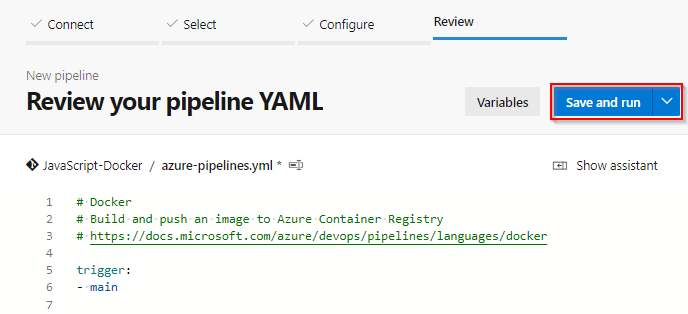
Adicione uma Mensagem de confirmação e selecione Salvar e executar para confirmar suas alterações e executar seu pipeline.
À medida que o pipeline é executado, selecione o trabalho de build para observar o pipeline em ação.
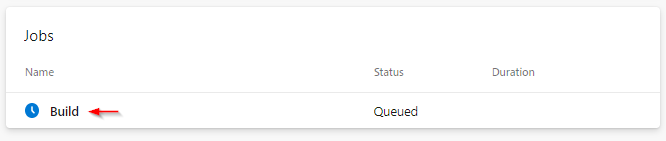
Como criamos seu pipeline
O pipeline que acabamos de criar na seção anterior foi gerado a partir do Modelo de contêiner do Docker YAML. O estágio de compilação usa a tarefa Docker@2 do Docker para criar e enviar sua imagem do Docker para o registro do contêiner.
- stage: Build
displayName: Build and push stage
jobs:
- job: Build
displayName: Build job
pool:
vmImage: $(vmImageName)
steps:
- task: Docker@2
displayName: Build and push an image to container registry
inputs:
command: buildAndPush
repository: $(imageRepository)
dockerfile: $(dockerfilePath)
containerRegistry: $(dockerRegistryServiceConnection)
tags: |
$(tag)
Limpar os recursos
Se você não quiser continuar a usar esse aplicativo, poderá excluir os recursos criados neste tutorial para evitar incorrer em encargos contínuos. Execute o seguinte para excluir o grupo de recursos.
az group delete --name myapp-rg
Artigos relacionados
Comentários
Em breve: Ao longo de 2024, eliminaremos os problemas do GitHub como o mecanismo de comentários para conteúdo e o substituiremos por um novo sistema de comentários. Para obter mais informações, consulte https://aka.ms/ContentUserFeedback.
Enviar e exibir comentários de